Нередко у современного человека появляется потребность в записи разговора по телефону. Для этого уже не нужно использовать диктофоны в виде отдельного устройства или другие неудобные методы. При наличии смартфона на базе Андроид процесс можно выполнить легко и быстро. Однако мало пользователей знают о такой функции, не понимают, как записать разговор в телефоне во время разговора. В статье представлено детальное описание подобного процесса, с пошаговым руководством.
Возможные ограничения
Перед тем как выполнять запись телефонного разговора, рекомендуется ознакомиться с особенностями и ограничениями процесса. Корпорация Google не спешит включать в ОС Андроид возможность быстрой и простой записи общения по телефону. Это вызвано тем, что во многих странах мира стоит запрет на запись голоса без разрешения человека. Поэтому функция может быть не во всех смартфонах, ведь компания не стремится нарушать законы.
Невзирая на этот факт, некоторые производители делают в наборе стандартных программ диктофон, который намного функциональнее, чем может показаться сразу. С его помощью можно сделать запись разговоров. Призывать к ответственности производителей не могут, поскольку все это ложится на самого пользователя техникой, а не изготовителя.
На данный момент есть много сторонних утилит, которые могут выполнять запись общения по гаджету. В результате законных требований перед началом записи собеседник уведомляется, что общение будет записываться после сигнала. Как правило, во многих случаях подобный сигнал просто отключается, а после записи можно выполнять прослушивание прямо в приложении без использования отдельных проигрывателей
Перед использованием функционала еще нужно понимать модель смартфона. Меньше всего проблем будет у пользователей Самсунг Галакси S, поскольку запись выполняется без дополнительных требований и сложностей. Невзирая на это пользователи современных устройств, у которых будет версия Андроида 4.0 и выше могут начинаться определенные проблемы. Нередко они появляются у владельцев китайских гаджетов, к примеру, Хонор и прочих.
В определенных девайсах, просто нет нужного программного обеспечения, а в других, возможность записи общения удалена из корневого каталога. Если не будет драйвера, то даже сторонние приложения из Плей Маркета могут не работать. Выход всегда есть, и доступные методы представлены ниже.
Варианты для записи телефонного разговора
Чтобы понять, как записать разговор по телефону, необходимо изучить все возможные варианты из представленных ниже. Они могут быть встроенными или проводятся вручную, через приложения и другие ресурсы. Один из них должен заработать.
Встроенные средства
Изначально рекомендуется пробовать использовать стандартные возможности смартфона и ОС Андроид. В некоторых случаях оболочка прошивки может включать такую возможность, поэтому используя руководство, будет положительный результат:
- Во время общения с человеком по телефону нужно посмотреть на дисплей, где будет возможность использования нескольких функций. Нужно сдвинуть экран и перейти на второй рабочий стол, после чего нажать на раздел «Еще».

- В открытом окне активировать клавишу диктофона при ее наличии. Если такая возможность отсутствует, значит, она исключена производителем. В таком случае можно испытать установку сторонних утилит.
Стоит отметить, что при использовании подобного метода данные будут сохраняться в памяти гаджета, однако в настройках можно выбирать другой путь. Точное название папки с записями зависит от оболочки и версии Андроид.
Использование Automatic Call Recorder
Многие утилиты от сторонних разработчиков во время функционирования не требуют активации дополнительных параметров во время общения. Их работа проводится в автоматическом режиме. После установки сервис будет запускаться самостоятельно, как только на телефон поступает звонок и проводится его принятие или создается исходящий вызов. Данный функционал есть в программе Automatic Call Recorder. Для нормальной работы и использования нужно сделать несколько действий:
Стоит отметить, что все записи при стандартных настройках будут сохраняться только в приложении. Только после нажатия на клавишу сохранения файл будет переноситься в память устройства, по указанному адресу. Без использования подобной функции перенос разговора на ПК будет невозможен.
Кроме того, на мобильных устройствах от Samsung, а также некоторых других гаджетах есть функция для сбережения энергии, которая может отключить утилиту, если ею давно не пользовались. При наличии подобной опции программа будет сразу давать предупреждение.
Использование других приложений
Некоторые смартфоны не могут вовсе делать запись звуков, поскольку эта опция блокирована операционной системой. Часто это можно заметить на айфоне. В таком случае даже установка дополнительного софта не даст нужного результата. Зачастую это относится к старым айфонам или смартфонам Андроид с версиями до 4.4.
Среди остальных приложений, которые могут использоваться для записи разговора можно выделить несколько эффективных. По своим возможностям они почти не уступают софту описанному выше. Рекомендуется испытать следующие программы:
- Запись звонков– характеризуется широкими функциональными возможностями, однако работа будет невозможной, если функция модуля Bluetooth активирована. При использовании платной версии программа будет автоматически отсылать собранные данные на почту.
- Auto Call Recorder 2016 – в приложении есть возможность создания резервной копии, что может стать полезным дополнением для пользователей, которым приходится часто менять гаджет. Кроме того, утилита может включать в себя защитный код для запуска.
- Call Recorder – программа, которая поддерживается многими аппаратами, эффективно обходит защиту. Пользователи могут сразу отправлять записи в облако, причем список ресурсов очень большой. Дополнительно есть возможность создания резервных копий по таймеру, приложение можно защищать кодом.
Запись телефонного разговора через ядро
Данный вариант подойдет для опытных пользователей. Для начала нужно установить на смартфон бесплатную программу rVoix. После этого:
- Определить, какой процессор установлен в смартфоне.
- Найти на сайте xda-developers.com или форуме 4pda.ru ядро (2wcr или CallRec).
- Разблокировать загрузчик и получить S-OFF.
- Записать recovery, получить доступ администратора к системным файлам.
- Прошить ядро на Андроид.
Описанные действия помогут делать запись общения по телефону.
В статье представлены самые популярные и рабочие способы для выполнения записи разговоров по телефону. В результате законодательства многих стран, функция удалена из стандартных возможностей гаджетов, а описанные утилиты нельзя установить из Плей Маркета.
Понравилась статья? Поделиться с друзьями:Может быть полезно:
29 июня, 2017
Автор: Maksim
Запись разговора — функция, которая в быту используется нечасто, но иногда может серьёзно облегчить человеку жизнь. Деловой разговор, где мелькает много сложной для запоминания, но необходимой человеку информации вроде телефонных номеров, или откровенно криминальная ситуация с угрозами по телефону — причин использовать такую функцию тысячи.
К счастью, в эру смартфонов записать телефонный разговор можно без использования сторонних устройств; впрочем, здесь встречаются некоторые сложности, и подробная инструкция для Андроид не повредит.

Почему возникают проблемы
Первым делом нужно принять как данность: не на всех телефонах можно спокойно и беспроблемно записывать звук. Связано это с тем, что во многих странах тайная запись звука — дело подсудное. Производитель, выпуская телефон, не может предугадать, будет ли покупатель использовать возможность записи звука в преступных целях, поэтому на всякий случай заранее отключает или ограничивает такую возможность на уровне первичных компонентов операционной системы. Именно поэтому на некоторых моделях ни одна программа для записи звука либо не будет работать вовсе, либо будет работать со значительными ограничениями.
Список таких моделей (неполный, т. к. не на всех телефонах пользователи тестировали запись звонков) можно посмотреть в таблице.
Таблица: список устройств, на которых с записью звука возникают проблемы
| Фирма | Модели |
| Alcatel | Alcatel OT-995 |
| Asus | Asus Garmin-Asus A10* |
| Dell | Dell Streak |
| Gigabyte | Gigabyte GSmart G1345 |
| Nexus 4 | |
| HTC |
|
| Huawei | Huawei Y 6 II |
| LG |
|
| Motorola |
|
| Samsung |
|
| Sony (Sony Ericsson) |
|
| ZTE |
|
* — устройство работает, но разговор записывается в очень плохом качестве.
** — устройство записывает только голос владельца устройства. Голос собеседника не записывается.
Как записать телефонный разговор на Андроид — инструкции
Встроенные средства
Не всегда производитель стремится ограничить пользователю возможность записать телефонный разговор. Некоторые, наоборот, встраивают такую функцию в прошивку, чтобы запись звонков можно было производить без установки стороннего программного обеспечения. Проверить, есть ли такая возможность на конкретном устройстве, легко: достаточно посмотреть на меню вызова во время разговора. Если функция записи разговора в прошивке присутствует, среди кнопок «Громкая связь», «Ввести номер» и прочих найдётся кнопка, которая будет называться «Запись», «Диктофон», Record или похожим образом. Например, на картинке ниже запись разговора начнёт клавиша Record.

Чтобы начать записывать звонок, необходимо нажать кнопку Record
В ряде прошивок часть функций меню вызова убрана под кнопку «Ещё», она же More и «Дополнительные возможности». Под ней порой скрывается и запись звука. Здесь, чтобы проверить, можно ли записать звук, сначала необходимо нажать на эту кнопку. Если в прошивке возможность записи есть, то она с большой вероятностью найдётся среди дополнительных возможностей. На изображении кнопка, отвечающая за запись разговора, называется «Запуск записи».
Как выглядит кнопка и где её искать, можно посмотреть на фотоинструкции:
-

Так обычно изображается кнопка «Ещё»; чтобы получить доступ к дополнительным возможностям, нужно на неё нажать
-

Кнопка записи разговора находится здесь; по нажатию на неё начинается запись
После того как разговор окончен, можно прослушать записанный аудиофайл. На этом моменте у многих пользователей возникает вопрос: где его найти? Само меню вызова такой возможности не предоставляет, однако существуют несколько способов, позволяющих найти потерявшуюся запись.
- Самый первый и самый простой способ — найти аудиозапись через диктофон. На некоторых прошивках встроенный диктофон позволяет не только записать звук, но и прослушать записи. Иногда в списке записанных материалов могут находиться и телефонные разговоры. Правда, не в каждой версии системы диктофон предоставляет такую возможность.
- Некоторые файловые проводники или проигрыватели аудиофайлов обладают функцией автопоиска мультимедиа-файлов. Например, такой функционал есть у пользовательского ES Проводник или встроенного музыкального проигрывателя телефонов Sony. Здесь тоже всё просто: достаточно включить автопоиск и найти аудиозаписи, которые по названию и длительности напоминают нужные звонки.
- Если предыдущие способы по какой-то причине недоступны, можно пойти по сложному пути и попытаться найти аудиозапись самостоятельно. На «чистом» Android записи телефонных звонков по умолчанию находятся по адресу sdcard/PhoneRecord, но если бы всё было так просто, предыдущие пункты были бы не нужны. Проблема в том, что в зависимости от версии системы и прошивки папка, в которой лежат записи, и путь к ней могут называться совершенно по-разному. Например, на устройствах Xiaomi записи разговоров хранятся в MIUI/sound_recorder/call_rec. Впрочем, отчаиваться не стоит: имя папки, в которой лежат записи звука, обычно содержит в себе слова record, recorder recording и так далее, так что в поисках можно ориентироваться на них.
- Когда ничего не помогает, можно воспользоваться способом для хитрецов. Чтобы посмотреть все аудиозаписи, находящиеся на телефоне, достаточно подключить этот телефон к компьютеру и включить поиск на устройстве файлов с расширением .mp3 (или другого, в зависимости от того, в каком расширении звук сохраняется на конкретном телефоне). Но если аудиофайлов на телефоне много, найти нужный может быть очень непросто.
Приложения для записи телефонных разговоров
Телефон не позволяет записывать звонки через меню вызова? — очень жаль. Впрочем, это не приговор: если устройство не входит в «чёрный список» телефонов, на которых записывать разговоры нельзя, то это спокойно можно сделать с помощью специальных приложений, которые представлены в Play Market в больших количествах.
Call Recorder
Простое и неприхотливое приложение, которое так и называется — «Запись звонков» (в зависимости от прошивки и локализации Google Play также может называться Call Recorder).
Следует заметить, что приложений с таким названием в Play Market сотни, поэтому лучше уточнить: сейчас речь идёт о «Записи звонков» от компании C Mobile.
Функционал соответствующий: запись разговора в автоматическом режиме, возможность прослушивать и удалять сделанные аудиозаписи. Кроме этого, в зависимости от версии приложения, можно делиться сделанными записями* и есть возможность выбирать, какой звонок сохранять, а какой нет (если эта функция отключена, все записи сохраняются автоматически; если включена, после каждого разговора приложение спрашивает, желает ли пользователь сохранить звонок). В настройках также можно установить пароль для приложения, чтобы доступ к записям не мог получить посторонний, выбрать место, куда будут сохраняться сделанные аудио, их формат (поддерживаются MP4 и 3GP) и источник записи (телефонная линия, микрофон и т. д.). Есть возможность прослушивать аудиозаписи с помощью другого приложения и синхронизировать данные с облаком.
Интерфейс приложения достаточно лаконичен: чтобы включить запись звонков, достаточно переключить всего один тумблер в главном окне приложения. Остальные возможности настраиваются в соответствующих пунктах меню: «Память» отвечает за место сохранения аудиозаписей, «Синхронизация» — за синхронизацию с облачными хранилищами (поддерживаются Dropbox и Google Drive), «Настройки» — за настройки всего приложения, от формата записей до уведомлений о записывании звука.
В приложении присутствует реклама.
Фотогалерея: инструкции по работе с приложением «Запись звонков»
Ссылка на приложение в Google Play
* — убедительная просьба обратить внимание, что, согласно законодательству Российской Федерации, запись разговоров сама по себе незаконной не является. Однако случаи, когда владелец аудиозаписи делится ею с третьими лицами без согласия другого участника диалога, расцениваются как нарушение права на тайну переписки:
Каждый имеет право на тайну переписки, телефонных переговоров, почтовых, телеграфных и иных сообщений. Ограничение этого права допускается только на основании судебного решения.
Конституция РФ, статья 23
CallU
Как и большинство таких программ, предоставляет только ограниченное количество функций, но их список шире: так, здесь присутствует фильтр, который позволяет выбирать, для каких именно контактов звонки будут записываться, а также дополнительные удобства вроде возможности включать запись звонков встряхиванием телефона (чувствительность к встряхиванию регулируется в настройках приложения). Можно менять качество записи и добавлять текстовые заметки. Поддерживает форматы MP3 и WAV.
Остальной функционал очень схож с предыдущим приложением: та же возможность защиты паролем, тот же выбор источника записи, та же синхронизация с облачными хранилищами (поддерживаются точно так же Dropbox и Google Drive).
Приятный бонус: при нажатии на какой-либо пункт меню появится выпадающая справка, объясняющая, как пользоваться этой функцией. Для новичков такая возможность может быть очень удобна.
Реклама присутствует.
Фотогалерея: инструкция по использованию приложения CallU
Ссылка на приложение в Google Play
Automatic Call Recorder
Одно из самых популярных приложений для записи телефонных разговоров, выпущенное производителем Appliquato. Его известность связана с гибкими настройками, удобным и лаконичным интерфейсом, а также с тем, что он, по отзывам пользователей, беспроблемно работает на большом количестве устройств. Стоит обратить внимание, что его название на русский язык Google Play переводит как «Запись звонков», то есть, точно так же, как и предыдущие приложения: можно запутаться.
Функционал впечатляет: сравнительно большой выбор форматов аудио для сохранения, несколько стандартных конфигураций записи на выбор, возможность увеличивать громкость разговора на момент записи, чтобы записывать звук в лучшем качестве, и загадочные «экспериментальные функции» для проигрывания аудио… Правда, очень не хватает возможности выбирать качество звука и защищать информацию паролем.
Отличительная черта этого приложения — большое количество источников сигнала. Стоит заметить, что некоторые из них не поддерживаются на очень многих телефонах (например, Voice UpLink и Voice DownLink). Самый популярный источник — Voice Communications: он позволяет записывать как голос владельца телефона, так и голос собеседника. Большая часть дополнительных источников создана, чтобы оптимизировать работу на устройствах, где запись через стандартные источники не работают или работают плохо.
Кроме этого, пользователи жалуются на докучливую рекламу, которая отключается только при покупке полной версии. Надо сказать, эта проблема встречается и в других бесплатных приложениях, равно как и ограничение некоторых функций в бесплатном варианте программы. К счастью, стоят приложения для записи звука недорого.
Сделанные записи какое-то время хранятся в приложении, но после достижения определённого «лимита» удаляются, перезаписываясь другими, более новыми записями. Чтобы это предотвратить и не потерять важную запись, можно сохранить её отдельно: в таком случае она появится в разделе «Сохранённые звонки».
Существует подобие фильтра. Проще говоря, есть три основных режима записи: запись всех звонков, запись звонков только от отмеченных заранее контактов, запись всех звонков от контактов, которых нет в адресной книге.
Можно синхронизировать данные с облачными хранилищами, подключить внешний источник воспроизведения, изменить место хранения файлов и прикрепить к записи текстовую заметку. Помимо этого, присутствует необычная функция: можно разрешить или запретить записывать звук при подключении через Bluetooth.
Поддерживаемые форматы: AMR, 3GP, AAC, AAC2, WAV.
Фотогалерея: как записывать звук в Automatic Call Recorder
Ссылка на приложение в Google Play
Total Call Recorder
Ещё одно приложение, похожее на предыдущее своей ненавязчивостью и лаконичностью. Поддерживаемых форматов тут меньше, интересных фишек вроде записи по встряхиванию или стандартных конфигураций нет, зато присутствует фильтр звонков, реализованный полнее, чем в предыдущем приложении, а также здесь можно изменить частоту дискретизации звука. Список источников сигнала практически такой же, как в предыдущем приложении, оттуда же перекочевали возможности увеличения громкости, подключения стороннего музыкального проигрывателя и настройки записи с Bluetooth.
Запись работает по уже знакомому принципу: достаточно переключить один-единственный тумблер, который находится в «Настройках», и все звонки, прошедшие фильтр, автоматически запишутся и будут показаны в приложении.
Существует возможность менять максимальное количество хранимых в памяти разговоров. Для владельцев бесплатной версии верхний уровень этого числа ограничен 500 звонками, в версии Pro его можно увеличивать до бесконечности.
Пароль на приложение поставить можно, однако эта функция доступна только в платной версии приложения. Реклама здесь тоже присутствует.
Поддерживаемые расширения: WAV, AMR, 3GPP.
Фотогалерея: инструкция по использованию приложения Total Call Recorder
-

- Здесь можно посмотреть и прослушать записанные звонки
-

- Главное меню приложения, откуда доступны все его функции
-

- Классификация настроек по разделам
-

- Здесь можно изменить язык приложения, рассказать о нём друзьям и приобрести полную версию
-

- Приложение информирует пользователя, что случится, если он купит про-версию
-

- Здесь можно настроить формат, частоту дискретизации, источник и громкость записи
-

- Здесь можно выбрать источник записываемого звука. Ради удобства пользователя есть вариант «По умолчанию» (Default)
-

- Поддерживаемых форматов записи всего три
-

- Можно выбрать одну из двух возможных частот
-

- Верхний порог количества записей в бесплатной версии — 500, в платной — неограничен
-

- Подобие фильтра: можно выбрать, кого записывать, а кого игнорировать
-

- Есть возможность настроить приложение на запись только входящих, только исходящих или обоих типов звонков
-

- Здесь можно настроить уведомления; некоторые функции доступны только в Pro-версии
-

- Можно подключить аккаунт Dropbox и настроить синхронизацию
-

- В этом приложении возможность ставить пароль — премиум-функция
Call Recorder от skvalex
Это малоизвестное по сравнению с остальными приложение включено сюда не просто так. В нём есть одна особенность, выгодно выделяющая эту программу из массы аналогов. Это возможность (в некоторых случаях) обходить ограничение производителя на запись звонков. Во всём остальном Call Recorder — просто очень качественное платное приложение, которое позволит зафиксировать телефонный разговор. Правда, с широким, не каждому понятным функционалом, с которым перед использованием не помешало бы разобраться.
Что касается основных функций, то с ними всё на первый взгляд понятно: запись, прослушивание, сохранение, удаление, защита записей и синхронизация с облаком. Поскольку приложение платное, сервис здесь на высоте: можно самостоятельно задать шаблон для имён сохраняемых аудио, в наличии широкие настройки аудиоплеера (вплоть до встроенных декодеров!) и расширенные настройки пароля. Вместо встряхивания присутствует дополнительная кнопка «Начать запись», которая появляется в меню звонка при разговоре (положение кнопки на экране пользователь может задать самостоятельно). Кроме этого, фильтр здесь действительно мощный: отдельные настройки фильтров для входящих и исходящих звонков и возможность добавить «исключения», на которые не будут действовать стандартные правила фильтра.
Помимо этого, в приложении реализованы широкие настройки уведомлений, действий «до» и «после» звонка, а также несколько вариантов дизайна и источников записи на выбор.
Поддерживаемые форматы записи: WAV, MP3, AAC, AMR, FLAC. Есть дополнительные настройки для каждого формата.
Фотогалерея: инструкция к приложению Call Recorder
-

- При первом запуске приложение выводит справку, поясняя, что здесь будет отображаться
-

- Главное меню приложения, отсюда можно получить доступ ко всем функциям
-

- Приложение поддерживает пять форматов для записи аудио
-

- Настройка фильтра входящих вызовов: кого записывать, кого нет
-

- Настройка фильтра исходящих вызовов: можно выбрать, какой тип звонков будет записываться
-

- Здесь можно настроить фильтр, исключения, задержку и т. д
-

- Здесь можно настроить место сохранения записей, автоудаление, время хранения и т. д
-

- Возможность задать шаблон имени для сохраняемых записей
-

- Здесь можно настроить язык и тему приложения
-

- Здесь настраивается внешний вид и интерфейс приложения
-

- Подробные настройки кнопки включения записи
-

- Управление ключами и паролями, шифрование. Функционал по сравнению с аналогами очень широкий
-

- Создание нового пароля для приложения
-

- Синхронизация с облаком, вход, параметры загрузки и несколько дополнительных фишек для удобства
-

- Здесь можно определить параметры встроенного проигрывателя аудио
-

- Можно настроить даже то, на какой динамик будет выводиться звук в аудиоплеере
-

- Функция, позволяющая связаться с разработчиком в случае неполадок
-

- Здесь можно почитать информацию о приложении
-

- Здесь хранятся записи разговоров, которые можно отсортировать как хочется
Что ж, основные функции, кажется, освещены. Что насчёт дополнительных?
Необходимо сразу оговориться: перед использованием сложных дополнительных способов, которые требуют большого количества времени, сначала рекомендуется проверить все источники! Находятся они в этом приложении по пути «Настройки -> Запись -> Стандартные API». В некоторых случаях изменение источника записи срабатывает и без использования специальных настроек, и в таком случае все последующие действия становятся не нужны.
Как изменить источник записи — фотоинструкция
-

В этом пункте меню находятся настройки источников записи, а также множество других; нужно нажать на кнопку «Источник записи»
-

Рекомендуется проверить все источники записи, перед тем как использовать дополнительные методы
Если же и это не помогло… значит, пришло время дополнительных методов!
Главное отличие этого приложения от сотоварищей — дополнительная возможность записи телефонных разговоров через ядро операционной системы. Подавляющее большинство подобных программ на рынке записывает звонок через встроенные инструменты системы Android (API), поэтому, если производитель не хочет, чтобы с устройства что-то записывали, обычно он просто блокирует возможность использования этих инструментов. Однако, к счастью для пользователя, встроенные API — не единственный способ записи телефонного разговора.
Если API заблокированы, программа может миновать их и напрямую обратиться к ядру системы, чтобы выполнить свою функцию. Вот только, чтобы она смогла это сделать, владельцу необходимо иметь права суперпользователя (root) на своём устройстве. Лишь после этого приложение сможет получить доступ к ядру, чтобы вести через него запись. Так что, чтобы использовать дополнительные возможности Call Recorder для записи звонков на устройстве, где заблокированы API, сначала необходимо получить root-доступ и предоставить права суперпользователя приложению.
Получить права суперпользователя можно с помощью специальных программ для получения — root-доступа (для разных устройств разработаны разные программы, поэтому подбирать их нужно исходя из параметров телефона или планшета) или по инструкции в ветке конкретного устройства на ветке форума 4pda. Общего и единого для всех устройств способа получить root-права не существует. Нюансов множество, и в конечном счёте для каждой модели получение root-доступа проходит по-своему, поэтому написать общую инструкцию по получению прав суперпользователя невозможно.
После того как root-доступ к устройству получен, необходимо дать расширенные права приложению Call Recorder. Его создатели рекомендуют использовать для этих целей популярное приложение SuperSU: менеджер прав суперпользователя. В случае если SuperSU или его аналог установлен на телефоне, Call Recorder сам запросит через него доступ на получение root-прав.
Впрочем, и это ещё не всё. Стоит сразу заметить, что в числе настроек Call Recorder по пути «Настройки -> Запись» есть пункт «Устройство». Программа оптимизирована по-разному для разных устройств (это касается именно дополнительных возможностей!), поэтому рекомендуется сразу выбрать из списка то, на котором запущено приложение. Если в списке нужной модели не оказалось, можно выбрать модель с таким же процессором (какой именно процессор стоит на конкретном телефоне надо узнать на сайте производителя или через специальные приложения, например, CPU-Z).
Как это сделать, можно посмотреть на фотоинструкции:
-

Выбрать устройство можно здесь; чтобы это сделать, нужно нажать на пункт «Устройство»
-

Очень важно выбрать именно то устройство, на котором будет вестись запись, или максимально похожее
Когда устройство выбрано, можно перейти к следующему шагу. В том же разделе настроек есть пункт «Метод записи», включающий в себя как стандартные API, так и альтернативные методы, которые в приложении названы как CAF, ALSA и MSM. Именно для корректной работы этих методов и требуется root-доступ, потому что они подразумевают обращение напрямую к ядру операционной системы Андроид.
Определить, какой именно из этих методов будет работать, не зная конфигурации конкретного устройства, невозможно. Именно поэтому создатели приложения рекомендуют протестировать их все (причём использовать во время тестирования не автоматическую запись звонков, а ручную) и уже исходя из результатов тестирования решить, какие методы работают лучше (и работают ли вообще).

Выбор метода записи звука: через стандартные API или дополнительными способами
Важно! Есть вероятность, что ни одно из дополнительных средств записи на устройстве не сработает! Связано это с тем, что иногда производители отключают возможность записи разговора на уровне железа, и в таком случае ни один программный способ не поможет. Единственный выход в такой ситуации — это купить новый телефон (или специальное оборудование для прослушки). Согласно данным разработчиков приложения, чаще всего подобными ограничениями грешат телефоны с чипсетом от MediaTek или HiSilicon.
Если же всё заработало и телефонные разговоры наконец-то стали записываться, можно расслабиться и выдохнуть. Остаётся надеяться, что полученные возможности будут пущены во благо и кому-нибудь помогут. В конце концов, не каждая причина способна заставить человека так напрягаться ради того, чтобы записать парочку диалогов…
Больше приложений!
Если ни одно из приложений, которые представлены в статье, не подходит, а записывать звонки хочется, можно ознакомиться с видеообзорами других популярных программ для записи разговоров. В конце концов, таких приложений сотни и тысячи: уж какое-нибудь одно точно понравится.
Вдобавок ко всему, на видео можно увидеть настройки приложения и процесс записи «в движении» и оценить, подходит ли тот или иной интерфейс для заданных целей.
Видео: инструкция по записи телефонных звонков на Android

Другие способы записи телефонных разговоров
Даже если ни одна из возможных программ не работает, если производитель отключил возможность записи звонков на уровне железа, а записать разговор всё равно нужно — выход есть. Правда, обойдётся такое решение прилично дороже даже по сравнению с самым дорогим приложением в Play Market, да и доступность его в пределах стран СНГ находится под вопросом. Речь идёт о специальном оборудовании, позволяющем прослушивать разговоры и записывать их.
На сегодняшний день вовсе не обязательно конструировать что-то самостоятельно и забираться в недра телефона. Нынешние устройства для записи разговоров легковесны, подключаются к телефону через разъём для наушников (Jack 3.5mm), обладают встроенной памятью и продаются на Amazon. Другое дело, что за стоимость подобной штучки можно купить полноценный смартфон… Впрочем, решение хоть и «на любителя», но реальное.
Называется такая игрушка Cell Phone Recorder, и купить её в России довольно сложно. Но, если очень хочется, — можно попробовать.
Напоследок стоит сказать одно: способов записать телефонный разговор на Android много, однако использовать эту функцию, несмотря на её полезность, разрешено далеко не везде и не всегда. Дело в том, что такую возможность некоторые недобросовестные люди используют в криминальных целях, а злоупотребление ею — прямое нарушение прав человека. Поэтому чрезмерно увлекаться записью телефонных разговоров со своими приятелями и бизнес-партнёрами не рекомендуется. Особенно если речь идёт о людях, живущих в стране, где запись звонков незаконна.
Впрочем, если никаких противоправных действий вы не планируете — дерзайте! А удобные современные способы записи звука помогут вам в этом.
Разговоры, которые можно записать на телефоне бывают разными: сам телефонный разговор, разговор возле телефона (запись окружения) и голосовые сообщения в «звонилках». Все они записываются разными способами, но одной программой.

Нам в онлайн консультанты задают много вопросов по поводу того, как записать разговор по телефону. Сейчас постараемся ответить на самые популярные более подробно.
Можно ли записывать разговор на телефон?
Конечно можно, для этого и существует масса платных и бесплатных программ. Вам останется только выбрать из всего этого разнообразия ту, которая полностью удовлетворит ваши потребности.
Существуют платные и бесплатные программы, чтобы записать разговор на телефоне. Разница между этими программами колоссальная – бесплатные программы записывают разговор на телефоне только после ручного включения. Т.е. вы должны нажать на определенную кнопку или активировать какое-либо действие, чтобы запись вашего разговора на телефоне начала работать.
Если вас интересует именно такая бесплатная программа записывающая разговор на телефоне, тогда вы можете прочитать следующую статью «Запись телефонных разговоров», в которой дан обзор подобных программ.
Платная программа записывает разговор на телефоне в автоматическом режиме, а главное – скрыто от пользователя данного телефона. Примерно так: позвонили на телефон – сделали запись – переслали на сервер. И все это незаметно для хозяина телефона.
Как это работает?
Прежде чем понять, как прослушать разговор на телефон, нужно определиться с каким видом разговора Вы хотите иметь дело в дальнейшем. Бывают разговоры 3 видов:
- телефонный разговор – входящие и исходящие звонки, принятые на самом телефоне;
- разговор возле телефона – запись окружения через микрофон (диктофон) – когда собеседники находятся возле телефона, на котором установлена программа;
- голосовые сообщения – разговоры записанные в «звонилках».
Все они относятся к категории разговоров, которые можно сохранить при помощи программы Reptilicus.
А куда приходят записи?
Перед тем как скачать программу на телефон, записывать разговоры которые она будет автоматически, нужно зарегистрироваться на сайте. После регистрации у вас появится вот такой вот кабинет:

Именно в этот кабинет и будут приходить все записи телефонных звонков, запись окружения через микрофон (диктофон), а также голосовые с социальных сетей и мессенджеров.
Что нужно сделать?
Для того чтобы записать телефонный разговор на телефон, необходимо на этот телефон скачать бесплатно программу-логгер Reptilicus. На сайте есть страница «Руководство», где можно скачать руководство по установке программы в формате pdf. В этом руководстве описаны установочные шаги, благодаря которым вы не ошибетесь и все сделаете правильно.
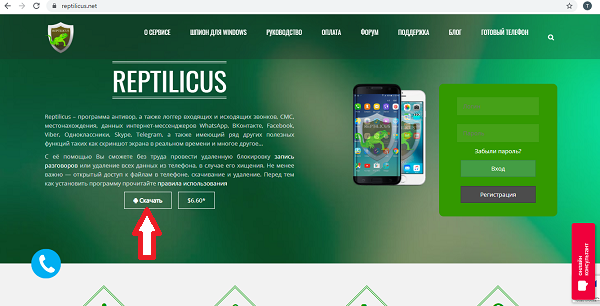
Программа записывающая разговор на телефоне, должна устанавливаться самостоятельно, так как посте установки необходимо сделать некоторые настройки, как самого аппарата (экономия, антивирусы, разрешения и т.п.), так и самой программы (как записывать разговор на телефоне Самсунг, Редми, Сяоми, Хонор или других марках). Поэтому удаленная установка программы невозможна технически.
3 способа как записать разговор на телефоне
Способ 1. Телефонные разговоры
Как настроить телефон, чтобы сохранить разговор обычный, телефонный? Данная программа по умолчанию не записывает телефонные разговоры. Вы должны самостоятельно выбрать нужный вам режим записи. Теперь о том, как можно записать разговор по телефону: зайти в Режим записи – нажать на «записывать всех» — в открывшемся окне, установить галочку на том пункте, который вам нужен.
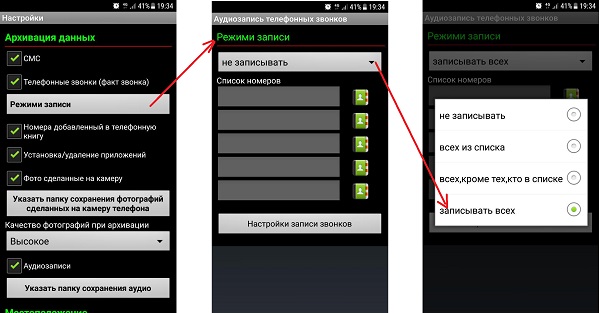
Чтобы началась запись достаточно принять вызов, а по его завершению она автоматически завершится и при наличии Интернета передастся в кабинет.
Способ 2. Разговор возле телефона (запись окружения)
Теперь о том, как сохранить запись разговора, которая будет происходить возле телефона (в офисе, машине, квартире, кафе, магазине). Чтобы записать разговор на диктофон телефона необходимо: зайти в кабинет – Команды – Начать запись звука. Там вам предложат установить длительность записи (от 1 минуты до 12 часов). Файл с записью окружения придет в с. Там вы сможете прослушать запись через диктофон (микрофон) в любое удобное доя вас время.
Способ 3. Голосовые сообщения и звонки, пересланные через Интернет
Для того, чтобы прослушать голосовые сообщения, который прислали в «звонилках» необходимо зайти в кабинет: Данные – тип данных – Аудио. Там будут все все голосовые. И не важно будет — удалил ли хозяин телефона потом это голосовое сообщение или нет.
А звонки, сделанные через интернет записываться по техническим причинам не будут, но зато придет детальное описание — кто звонил, номер и имя контакта, когда звонил и сколько времени продолжался разговор.
Записывает ли телефон обычные разговоры, когда он без Интернета?
Да, телефон записывает разговоры и без Интернета, а потом, как только Интернет появится на телефоне, то файлы с записью тут же передадутся к вам в личный кабинет.
Теперь вы точно знаете, можно ли записывать разговор на телефон и как это сделать правильно. Наша программа-логгер Reptilicus – поможет Вам незаметно и грамотно записать разговор на телефон!
Свои вопросы пишите нашим консультантам, они отвечают сразу в онлайн.
Как записать разговор на Android-смартфон
Перечисленные ниже программы умеют автоматически записывать звонки, причём без подключения к интернету. Вам нужно только скачать, настроить и периодически чистить одно из таких приложений от старых аудиозаписей. Но если захотите, сможете записывать только избранные разговоры вручную.
1. Cube Call Recorder ACR
Помимо обычных звонков по сотовой связи, это приложение умеет записывать голосовые беседы практически в любых интернет-звонилках вроде Skype, Telegram, WhatsApp, Facebook Messenger и Viber. Но эту функцию поддерживают не все смартфоны — установите программу, чтобы проверить её на своём.
По умолчанию Cube Call Recorder ACR записывает все беседы, но вы можете добавить выбранные номера в список исключений, чтобы программа их игнорировала.
Приложение бесплатно и не содержит рекламы. Купив платную версию, вы разблокируете несколько премиум-функций вроде установки ПИН-кода на доступ к записанным разговорам и выделения частей записи при встряхивании устройства.

Цена: Бесплатно
2. «Запись звонков»
С помощью этой программы можно автоматически записывать разговоры только с выбранными контактами, или с неизвестными номерами, или абсолютно всё — в зависимости от настроек фильтра.
Приложение поддерживает блокировку хранилища записей через ПИН-код, синхронизацию с облачными дисками и позволяет настраивать качество звука. В платной версии нет рекламы и можно автоматически загружать аудиофайлы в Google Drive или Dropbox.

Цена: Бесплатно
Как записать разговор на iPhone
Из-за ограничений iOS записывать телефонные разговоры на iPhone сложнее, но рабочие способы всё-таки есть.
1. Через мобильное приложение
В App Store можно найти программы, записывающие звонки обходным путём — с помощью конференц-связи. Работает это вот как: вы подключаете к беседе с нужным человеком бота, последний молча записывает разговор и присылает вам запись через интернет.
В числе подобных приложений — TapeACall Lite. Программа содержит подробные видеоинструкции на русском языке, так что разобраться в ней будет несложно.
TapeACall Lite предоставляет бесплатный 7-дневный период, после чего ежемесячно списывает с карты пользователя указанную в приложении сумму. Если вы подпишетесь на пробный срок, но потом решите отказаться от программы, не забудьте отменить подписку.

Цена: Бесплатно
2. С помощью специального устройства
Существуют и специальные аксессуары для iPhone, предназначенные для записи разговоров. К примеру, Call Recorder, который подходит для записи как бесед в сотовых сетях, так и онлайн-звонков через Skype, Viber и другие мессенджеры. Такой аксессуар обойдётся вам примерно в 115 долларов.
Есть и более доступное решение — наушники с функцией записи звонков Koolertron за 32 доллара. 512 МБ встроенной в них памяти будет достаточно, чтобы записать до 16 часов разговора.
Как записать разговор на любом телефоне
Самый очевидный способ, но добавим его для полноты картины: вы можете записывать звонки на диктофон. Как правило, программы для записи звука через микрофон отключаются, как только вы начинаете говорить по телефону. Но всегда можно взять другой смартфон с такой программой на борту или обычный диктофон и поднести его к вашему телефону. Для лучшего качества можно включить громкую связь.
На всех iPhone есть предустановленное приложение для записи звука. Если на вашем Android-смартфоне такой программы нет, можете установить любой диктофон из подборки Лайфхакера.
Читайте также
где хранится и как прослушать
Часто у владельцев смартфонов и планшетов появляется необходимость записать важную беседу с другим абонентом, например, консультацию по какому-либо вопросу, чтобы иметь возможность воспроизвести файл и извлечь из него полезную информацию. О том, куда сохраняется запись разговора на Андроид и как её прослушать, расскажет Appsetter.ru
Как включить запись разговоров
Возможность записать телефонный разговор появилась на мобильных устройствах на базе Android 6.0 и новее. Найти её и активировать можно в настройках гаджета. Для этого открывают «Контакты», затем «Настройки», прокручивают страницу вниз и нажимают «Запись разговора».
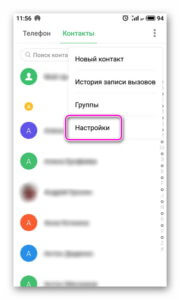
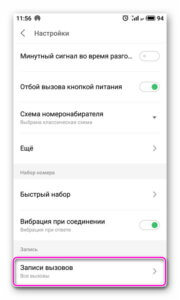
Чтобы активировать функцию в автоматическом режиме, нажимают «Автозапись вызовов». В этом случае каждый диалог по телефону будет записан и сохранён в память телефона.

Во вкладке «Записи разговоров» доступны последние записанные беседы, здесь их можно прослушать, а также удалить те, которые не нужны.
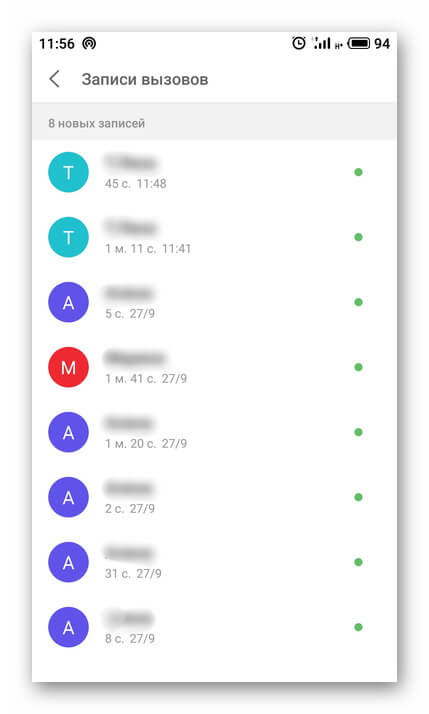
В разделе «Вызовы для записи» можно указать, какие разговоры будут сохранены — все или только с определёнными абонентами.
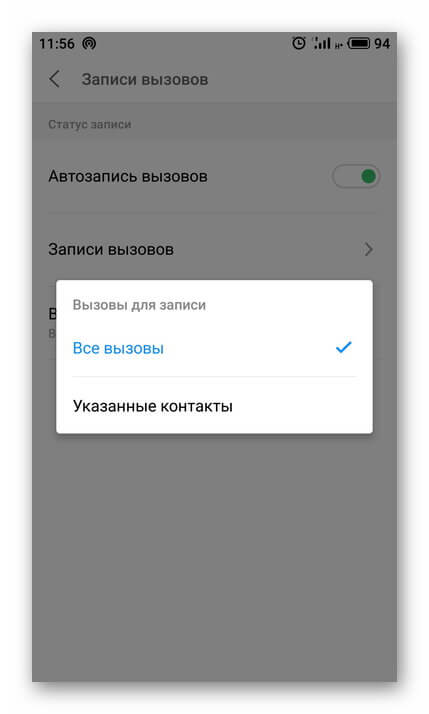
После активации функции во время выполнения звонка на экране появится кнопка «Запись». Если она выделена цветом, это означает, что диалог записывается. Кликнув по ней, запись можно завершить. Аналогичным образом можно включить функцию, если она отключена по умолчанию во время беседы.
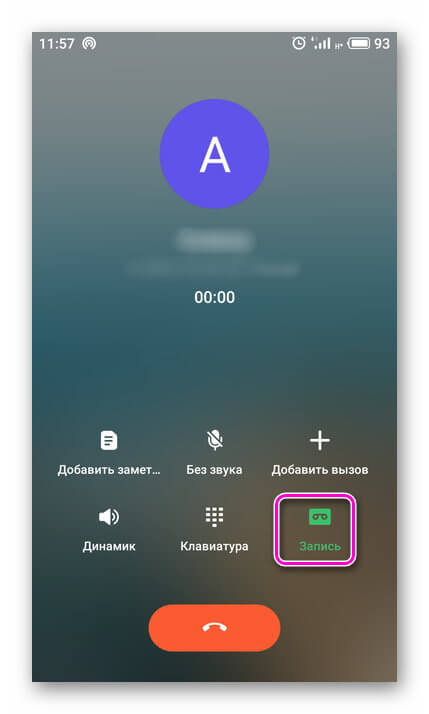
Встроенное записывание разговоров имеет следующие преимущества по сравнению с приложениями, выполняющими те же функции:
- Высокое качество звука. На сохранённых аудиозаписях отчётливо слышны голоса обоих собеседников.
- В отличие от дополнительного ПО, встроенная опция не занимает память смартфона.
- Функция легко включается или отключается непосредственно во время диалога.
Не смотря на достоинства, у встроенной опции есть и недостатки. Во-первых, у неё минимальный набор возможностей — качество звука нельзя изменить, уменьшить размер файла, выбрать место сохранения и т.д. Во-вторых, невозможно выполнить сортировку сохранённых звонков, добавить к ним пометки или сделать какие-либо изменения. Всё, что может сделать пользователь — найти аудиофайл в памяти устройства и переместить его в другое место, редактированию он не поддаётся.
Существенный недостаток функции — она доступна не на всех гаджетах. Если она отключена по умолчанию, запустить её невозможно даже при наличии РУТ-прав.
На смартфонах разных брендов, с различными версиями Android, а также с собственными оболочками от производителей включение записи разговоров, а также её дополнительные возможности могут незначительно отличаться.
Где сохраняется запись разговоров
Чтобы выполнить какие-либо действия с одним из записанных файлов, нужно знать, где сохраняется запись разговора на Андроид. Чтобы облегчить поиск, рекомендуется воспользоваться одним из популярных проводников, например, ES Проводник или Total Commander.
С помощью одной из названных программ нужно открыть внутреннюю память гаджета и отыскать папку «Recorder». В ней находится каталог «Call», а в нём — все сохранённые разговоры пользователя с другими абонентами.
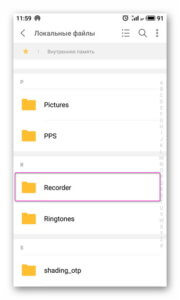
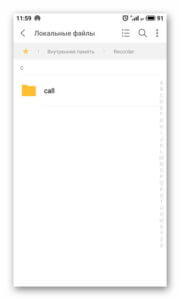
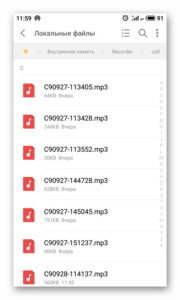
На смартфонах разных производителей путь может отличаться, например, файлы будут расположены по адресу «Audio» — «Recorder».
Сторонние приложения для записи разговоров
Если на мобильном устройстве нет такой встроенной функции либо если её возможности не устраивают владельца гаджета, он может установить ПО от сторонних разработчиков.
«Запись звонков»
Одна из наиболее популярных программ этого типа, имеющая очень большое количество скачиваний и положительных отзывов на Google Play.



Среди её достоинств:
- сохранение файлов в облачном пространстве или карте памяти;
- интуитивно понятный интерфейс;
- установка записи всех звонков, только от избранных контактов, от неизвестных номеров, которых нет в телефонной книге.
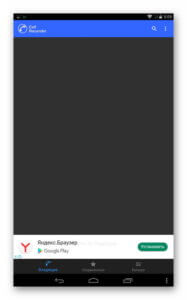
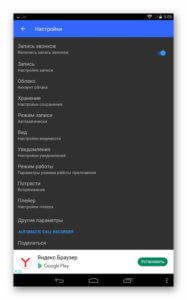
Недостаток утилиты — большое количество рекламы. Её можно отключить, купив платную версию или с помощью специального ПО.
Запись звонков: CallRec
Ещё одна популярная утилита, доступная в Play Market.
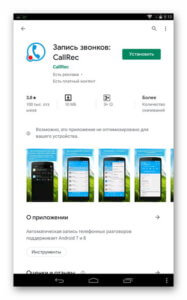
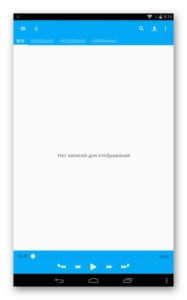
Преимущества:
- выбор формата, в котором сохраняются аудиозаписи;
- добавление на разговор комментариев или фильтров, возможность отправить файл другому пользователю;
- настройка начала, окончания, продолжительности записи;
- звуковые оповещения об ошибке, удалении файла или о завершении автоматической записи.
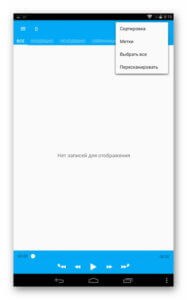

Бонусом к приложению идет диктофон с качественной записью без помех.
Auto Call Recorder
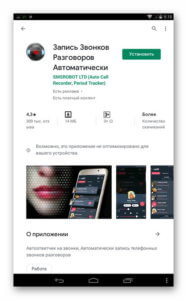
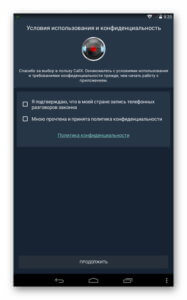
Распространённая программа с настройкой форматов файлов и их размера, качества звука, автоматической или ручной записью разговора. Поддерживается размещение данных в облачном пространстве или на карте памяти. Интерфейс простой и понятный даже малоопытным пользователям.
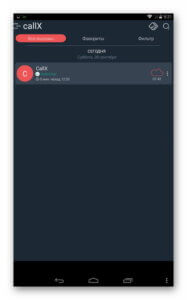
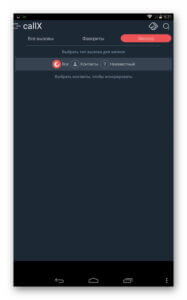
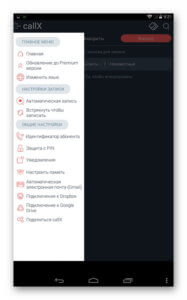
Заключение
Владельцы мобильной техники регулярно интересуются, как сделать и прослушать запись разговора на телефоне. Такая возможность активируется в настройках раздела «Контакты» на технике на базе Android 6.0 или новее. Все записи сохраняются во внутренней памяти гаджета. Если штатные возможности смартфона не устраивают его владельца, он может установить более функциональное ПО от сторонних разработчиков.
Рекомендуем ознакомиться: ACR запись звонков на Android
Как записать разговор по телефону
Бывают такие ситуации, когда, например, разговариваешь с собеседником по телефону, он диктует какой-то номер, а записать некуда, потому что ручка или карандаш под рукой отсутствуют. Или на ваш телефон позвонил хам. Если записать телефонный разговор с ним, то в дальнейшем его можно будет привлечь к административной или уголовной ответственности. Весь вопрос в том — можно ли записать разговор по телефону? На него мы попытаемся найти ответ в этой статье.
Запись средствами ОС «Андроид»
Как записать разговор по телефону? Этим вопросом задавались многие пользователи гаджетов. Некоторые, поискав по просторам Интернета необходимую информацию и попробовав пару-тройку программ, сочтя их не обеспечивающими качества, забрасывали этот вопрос, другие продолжали осуществлять поиск, а третьи начали разрабатывать программы.
Но неужели неизвестно, как записать телефонный разговор на телефон? Известно. Однако нужно учитывать, что некоторые государства запрещают осуществлять запись телефонного разговора на законодательном уровне, что осуществляется с помощью удаления тех драйверов, которые обеспечивают выполнение данной функции. Поэтому, если вы являетесь «счастливым» владельцем такого гаджета, то вам остается только самому устанавливать драйверы, для чего будет необходим рут-доступ.
Запись на диктофон

Как записать разговор по телефону на диктофон? Во время совершения звонка внизу отображаются кнопки. Среди них можно попробовать поискать кнопки «Запись» или «Диктофон». Они могут не отображаться явно, но может присутствовать кнопка «Еще», и в открывшемся меню одна из этих клавиш может присутствовать. Для некоторых моделей нужно открыть меню кнопкой на телефоне и выбрать там соответствующую запись, при этом надо иметь в виду, что запись «Диктофон» может быть сокращена.
Разговоры сохраняются в каталоге Call Recording, расположенном в корневом каталоге. Прослушать запись можно через журнал звонков. Напротив записанного звонка должны быть отображены изображения катушек диктофона, при нажатии на значок которых можно будет прослушать сделанную запись.
Таким образом, мы разобрали самый простой способ, как записать разговор по телефону на «Андроиде».
Запись на телефоне Samsung
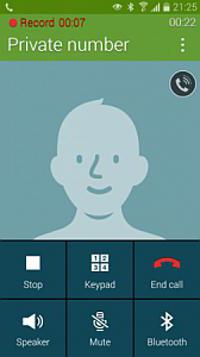
Одними из самых популярных телефонов являются модели Samsung. Поэтому возникает резонный вопрос: «Как записать телефонный разговор на телефоне Самсунг?»
Рассмотрим данную возможность на примере телефона Samsung Galaxy S5.
Функция «Включить запись» по умолчанию в этом телефоне деактивирована. Можно пойти по наиболее простому пути, скачав соответствующее приложение, и осуществлять запись через него. При этом нужно осознавать, что использование такого приложения, как и любого другого, на телефоне может быть небезопасно.
Помимо этого, данную запись можно осуществить, активировав скрытую функцию на телефоне. Для этого можно воспользоваться Xposed или приведенной ниже инструкцией.
Нужно, чтобы на телефоне была заводская прошивка и у вас имелись рут-права.
Открываем файловый менеджер.
Открываем файл /system/csc/feature.xml или, если такового нет, то /system/csc/others.xml.
Добавляем строку между FeatureSet и /FeatureSet в том месте, которое вам понравится: CscFeature_VoiceCall_ConfigRecording>RecordingAllowed.
Закрываем данный файл, сохраняя изменения.
Таким образом, мы ответили на вопрос: «Как записать разговор на телефоне Samsung?»
Приложение «Запись звонков» для «Андроида»
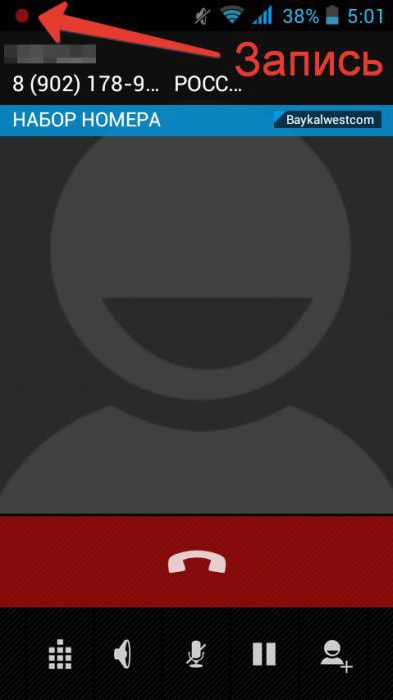
В Play Market есть достаточно много приложений, которые помогают ответить на вопрос: «Как записать разговор по телефону на «Андроиде»?» Одним из таких приложений является «Запись звонков». Оно было разработано программистом Appliqato, который имеет достаточно высокий рейтинг в «Гугл»-магазине. Через Play Market устанавливаем это приложение. Выбираем понравившуюся тему. Далее отмечаем «Добавить громкость вызова» и при необходимости настраиваем облако для хранения сделанных записей. Это приведет к тому, что любой телефонный разговор будет автоматически записываться. В меню данного приложения совершенную запись можно увидеть, ее можно сохранить, удалить либо повторить звонок, а также прослушать.
Эта программа позволяет записывать любые входящие и исходящие звонки, хранить их на гаджете или же в облаке «Гугла».
Данная программа делает запрос пользователю по окончании беседы о необходимости сохранения записи. При этом можно определить контакты, сохранение записи разговоров с которыми будет осуществляться всегда.
По отзывам, качество записи в данной программе не всегда очень хорошее. Если собеседник будет говорить очень быстро, то понять его может быть затруднительно при прослушивании записи. Смартфоны Lenovo и Samsung могут вообще подвисать.
Поэтому если у вас не наблюдается побочных эффектов от использования этого приложения, то можно остановиться на нем, а мы пойдем искать дальше, как записать разговор по телефону.
Одноименное приложение от другого разработчика
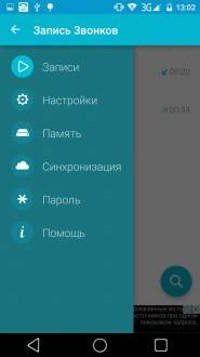
В настройках программы можно выбрать, откуда будет осуществляться запись — это может быть микрофон, голос, линия и т. д. Выбираем качество записи, а также ее формат. В качестве последнего могут выступать mp3 или wav.
Эта программа позволяет сохранять записи не только в диск Google, но и в облако Dropbox. Помимо этого, обеспечивается шифрование записи с помощью пин-кода с целью предотвращения прослушки третьими лицами, для которых данная запись не предназначена.
На каждой странице настроек приложения присутствуют подсказки. Каждая сделанная запись может быть сопровождена текстовым примечанием.
По отзывам пользователей, данное приложение достаточно хорошо справляется с присущими ему функциями.
Приложение Call Recorder
При ответе на вопрос «Как записать разговор по телефону?» нельзя не упомянуть данное приложение. После его установки в настройках можно выбрать синхронизацию, которая может осуществляться с облаками, которые были характерны и для предыдущего рассматриваемого приложения. Здесь запись разговоров обеспечивается автоматическая. Формат сохранения файлов уже возможен один из трех. Запись может осуществляться только одного из голосов людей, переговаривающихся по телефону, или сразу обоих. Запись можно защищать паролем.
Для каждой модели нужно опробовать разные варианты сохранения файлов, записи одного или двух голосов. При разных форматах запись может быть прерывистой. Чтобы этого избежать, нужно экспериментировать с форматами.
Приложение «Запись звонка» от lovekara
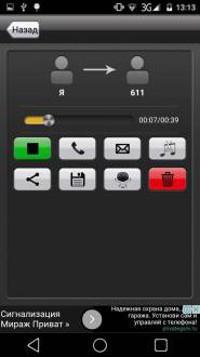
Мы рассмотрели уже несколько способов, как записать телефонный разговор на телефон. Как видно из обзора, разработчики не отличаются богатой фантазией на названия, поэтому ориентацию нужно проводить по программистам.
Здесь при установке будет выдано предупреждение, что не все телефоны поддерживают запись звонков. Программа осуществляет при возможности записи последнюю автоматически, она будет отображаться в меню приложения. По отзывам пользователей, программа достаточно хорошо себя зарекомендовала.
CallX — запись звонков/разговоров

Обзором этой программы мы закончим рассмотрение способов, как записать разговор по телефону. Это обусловлено тем, что программ множество и рассмотреть их все в рамках одной статьи невозможно.
В данной программе автоматическую запись можно активировать и деактивировать. Можно играться с форматом и качеством записи. Запись при неизменных настройках расположена в каталоге CallRecords. Можно сохранять ее и в облако. Отзывы о программе в основном положительные.
В заключение
Таким образом, запись телефонного разговора может быть осуществлена как средствами самого телефона, так и с использованием сторонних программ. Приведенные приложения могут помочь пользователю в начальном определении программ, которых гораздо больше описанных в статье, но иные приложения имеют сходный с описанными функционал и нередко одни и те же названия.
Любой человек хоть раз задумывался о возможности записать телефонный разговор на носитель. У этого могут быть разные мотивы и цели. В быту такая функция используется крайне редко, однако все же есть люди, которых интересует, как записать раз говор на андроид. С развитием технологий такая возможность стала доступна каждому пользователю мобильных телефонов. При этом можно выделить целый ряд методов, позволяющих делать это. Однако еще 10-15 лет назад для записи могло потребоваться дополнительное дорогостоящее оборудование.

Запись телефонного разговора можно использовать для разных целей. Можно просто сохранить важный деловой разговор, чтобы не забыть его детали. А можно использовать такую возможность в качестве защиты, если вам поступают угрозы по телефону. В любом случае, всем владельцам современных смартфонов не помешало бы знать о том, как записать телефонный разговор на андроид.
Проблемы, которые могут возникнуть при записи разговора
Перед тем, как записать разговор по телефону на андроид, важно знать о проблемах, которые могут возникнуть в ходе этой процедуры. Стоит начать с того, что некоторые производители категорически против записей телефонных разговоров, поскольку это противоречит защите информации. Таким образом, на этапе изготовления «железа» для будущего смартфона устанавливается ограничение, которое не позволяет записывать телефонные разговоры. В таком случае даже дополнительные программы не помогут решить проблему. Только покупка нового телефона, где эта возможность присутствует.
Если вы хотите записать телефонный разговор на андроиде Самсунг прошлых поколений, то ничего не получится. Практически на всей линейке устройств Samsung Galaxy, GT и Nexus производитель реализовал защиту от записи. Это связано с тем, что в большинстве стран, куда поставляются эти телефоны, запись разговора без ведома обеих сторон нарушает действующее законодательство и за это следует наказание. Поскольку компания не может определить, преступные ли намерения у пользователя, она просто решила заблокировать такую возможность на аппаратном уровне.
Некоторые телефоны позволяют записывать разговор, однако качество записи будет крайне плохим и неразборчивым. Или же будет записываться только голос владельца аппарата, с которого ведется запись. В список таких смартфонов входят Samsung Galaxy Ace, Fit, Gio; Sony Ericsson MT11i, линейка Sony Xperia, практически все устройства HTC, Asus Garmin A10, а также LG Optimus One. Стоит отметить, что это неполный список и сюда могут попадать другие модели современных мобильных телефонов. Однако они не были протестированы пользователями. В связи с этим рекомендуется проверять возможность на своем телефоне индивидуально.
Стандартные возможности Android для записи

Первым делом рассмотрим встроенные функции многих современных смартфонов, которые позволяют записывать телефонный разговор без использования дополнительных программ. Дело в том, что далеко не все производители стараются помешать своим клиентам производить запись разговоров. А также некоторые производители могут обеспечивать защиту на одной продукции, и не делать этого на других моделях.
Проверить наличие встроенной возможности на своем телефоне достаточно просто. Для этого необходимо позвонить кому-нибудь и найти соответствующую кнопку в меню разговора. Она должна располагаться среди значков «Громкая связь», «Выключить микрофон» и так далее. А также рекомендуется поискать ее в разделе «Еще», если такой имеется. Искомая функция должна иметь значок диктофона или похожий, а также называться «Запись/Recording», «Диктофон» или подобно.
Если вы нашли соответствующую кнопку в меню разговора, значит прошивка вашего телефона позволяет записывать разговор встроенными методами. При нажатии на эту кнопку начнется запись и автоматически завершится по окончании вызова. Здесь же стоит отметить, что у некоторых вызывают проблему поиск сохраненной записи. Это связано с тем, что разные производители указывают разный путь для сохраненных записей. При этом путь нельзя узнать или изменить в меню разговора.
Рекомендуется искать сохраненный разговор в следующих местах памяти телефона:
- Самое очевидное место, где можно найти запись — это стандартное приложение «Диктофон» на телефоне. Там можно как записать происходящее (вне телефонного разговора), так и прослушать уже созданные аудиофайлы. Однако стоит отметить, что не на всех прошивках есть вторая возможность в этом приложении. В любом случае, лучше всего начать с этого.
- Если приложения «Диктофон» нет или нет возможности прослушивать записанные файлы в нем, то рекомендуется воспользоваться встроенным или загруженным медиаплеером, который позволяет запускать все медиафайлы на телефоне. При этом такие приложения автоматически сканируют всю память телефона и находят файлы, которые поддерживаются.
- Как правило, предыдущие 2 способа решают проблему в большинстве случаев. Однако если по каким-то причинам они не помогают, то придется искать запись самостоятельно. Для этого понадобится проводник, позволяющий просматривать все файлы в памяти телефона. В зависимости от прошивки, такая программа может быть уже установлена производителем. Или же ее придется скачать с Play Market. Одна из лучших в своем роде, пользующаяся особой популярностью — это ES Проводник. Открыв файловую систему телефона, необходимо найти папку, куда сохраняются все записи диктофона. В стандартных версиях Андроид по умолчанию она называется «PhoneRecord». Однако это зависит от производителя и от прошивки. Таким образом, на телефонах марки Xiaomi такая папка носит название «sound_recorder/call_rec». Поэтому вполне возможно, что придется поискать эту папку самостоятельно. Однако это не так сложно, поскольку в ее названии в любом случае должно быть слово «Record» или его производные
- Есть еще один дополнительный способ, который может помочь в крайнем случае. Он подразумевает подключение смартфона к компьютеру посредством USB-кабеля. Подключив устройство, необходимо открыть его файловую систему и воспользоваться поиском файлов по расширению .mp3. Таким образом, компьютер самостоятельно просканирует ваш телефон и отобразит все файлы, которые подходят под параметры поиска.
Приложение Call Recorder

Теперь стоит рассмотреть дополнительное программное обеспечение, позволяющее записывать телефонные разговоры на Андроид. Многие современные смартфоны не имеют встроенной возможности записи. Поэтому вполне вероятно, что придется прибегнуть к функциям таких приложений. Первым делом рассмотрим наиболее популярную программу Call Recorder.
Важно отметить, что на сегодняшний день на платформе Google Play можно найти огромное количество приложений с таким названием. Однако в этом разделе статьи идет речь о программе Call Recorder от компании C Mobile. Это один из наиболее надежных и качественных вариантов, которые можно найти на площадке.
Рассматриваемое приложение позволяет установить автоматический режим записи, в котором будут записываться все входящие и исходящие вызовы. Если же отключить эту функцию, то в конце каждого разговора система будет спрашивать пользователя, нужно ли сохранять этот разговор. При отрицательном ответе файл будет удален.

В число дополнительных функций входит возможность установить пароль, что закроет доступ к записям третьим лицам. Контроль и управление созданными записями производится непосредственно из меню приложения. Здесь можно менять им названия, прослушивать их, удалять или отправлять кому-либо. Здесь важно отметить, что на территории Российской Федерации запись телефонных разговоров не преследуется по закону. Однако запрещено делиться такими записями с третьими лицами без согласия второй стороны разговора. Поэтому рекомендуется быть аккуратным и не нарушать действующее законодательство.
Помимо этого, в настройках пользователь может указать папку вывода записей, их формат, а также дополнительные параметры. Например, можно сделать так, чтобы записывался только голос собеседника или наоборот. При желании можно синхронизировать приложение с облачным хранилищем и отправлять сохраненные файлы туда.

Что касается интерфейса приложения, он выполнен довольно удобно и поддерживает русский язык. Таким образом, пользователю будет максимально удобно пользоваться Call Recorder от C Mobile. Настройка приложения крайне проста и не требует сложных действий. Каждый раздел отвечает за свою зону действия. Важно отметить, что приложения скачивается из Google Play бесплатно. Поэтому разработчики монетизируют свой продукт с помощью встроенной рекламы. Ее можно отключить за дополнительную плату, однако это совсем необязательно.
Ссылка на скачивание приложения с официальной страницы Google Play: //play.google.com/store/apps/details?id=polis.app.callrecorder&hl=ru
Приложение Call Recorder (SKVALEX)

На очереди еще одно приложение с названием Call Recorder. Однако на этот раз в качестве производителя выступает SKVALEX. Эта программа гораздо менее популярна, нежели предыдущая, однако она имеет главную особенность, которая существенно ее отличает. Она позволяет пользователю обойти аппаратную блокировку записей, предусмотренную производителем. Но стоит отметить, что это возможно далеко не всегда. В любом случае, если ваш телефон не позволяет записывать разговоры, то рекомендуется попробовать этот способ.
Главный недостаток этого приложения — это метод реализации. Бесплатно можно установить только пробную версию, в которой нет большинства функций, в том числе и обхода аппаратной блокировки записей. Поэтому придется сначала заплатить разработчику перед загрузкой. Однако это можно назвать и преимуществом, поскольку функции платных приложений всегда реализуются максимально качественно и эффективно.

Стоит отметить огромное количество различных функций, с которыми довольно сложно сразу разобраться. Пользователь может записывать разговоры в 5 различных форматах аудиофайлов. Сюда входит как классические MP3 и WAV, так и нестандартные AMR, FLAC и AAC. Для каждого из перечисленных форматов предусмотрены индивидуальные дополнительные настройки, позволяющие пользователю выставить наиболее подходящие для себя параметры.
Помимо этого, приложение позволяет устанавливать систему защиты повышенной безопасности, задавать шаблон для названий будущих аудиозаписей, а также настраивать сам аудиоплеер, в котором будет происходить прослушка сделанных записей. Можно устанавливать даже встроенные декодеры. Разработчик реализовал систему уведомлений. На выбор пользователя предлагается несколько цветовых решений интерфейса программы.
Стоит отдельно рассмотреть настройки фильтров. Если в приложении Call Recorder от C Mobile можно было либо установить автоматическую запись всех разговоров, либо выбирать каждый разговор отдельно, то в рассматриваемой программе предусмотрена возможность выставления фильтров. Можно устанавливать отдельные параметры номеров для входящих или исходящих вызовов, а также добавлять исключения.
Если не пользоваться функцией автоматической записи и фильтрами, то необходимо самостоятельно включать запись во время вызова с помощью соответствующей кнопки. Она появляется непосредственно в меню вызова отдельно от других кнопок, поэтому сразу бросается в глаза. При этом пользователь может самостоятельно регулировать ее положение на экране.
Запись разговора через ядро операционной системы
Необходимо отдельно рассмотреть возможность записи вызовов через ядро андроида. Именно эта функция позволяет вести запись разговоров на тех телефонах, где разработчик предусмотрел защиту от этого. Дело в том, что обычные приложения, рассматриваемые в этой статье, используют встроенные инструменты телефона для записи. Именно их производители и блокируют. Однако рассматриваемая программа позволяет обойти эту блокировку и решить свою задачу. Однако для этого необходимо иметь root-права пользователя на телефоне.
Root — это права суперпользователя в системе андроид. При их разблокировке владелец получает доступ к расширенным функциям телефона, которые были закрыты ранее. Однако получить эти права не так просто. Если вы не разбираетесь в этом, то крайне не рекомендуется пытаться получить их самостоятельно, поскольку при неверных действиях это может привести к поломке телефона.
Если же вы все-таки решили пойти на риск и самостоятельно получить root-права, то придется выполнить сложную инструкцию. При этом для каждого телефона она отличается в силу индивидуальных параметров и преднастроек от производителя. Лучший способ сделать это — воспользоваться известным форумом 4pda (4pda.ru/). Посетите его и найдите ветку конкретно вашей модели телефона. Там вы найдете подробную инструкцию по получению прав суперпользователя.
После выполнения всех действий и получения root-прав необходимо предоставить их приложению. Для этого придется воспользоваться еще одной дополнительной программой. Рекомендуется использовать SuperSU, поскольку она считается лучшим менеджером прав для андроид, судя по отзывам пользователей и количеству скачиваний. При этом даже необязательно пользоваться интерфейсом самого приложения. Просто установите ее и попытайтесь выполнить действия, требующих суперправ, в Call Recorder. Запрос на выдачу прав появится автоматически, останется лишь принять его.
На следующем этапе необходимо указать марку своего смартфона в настройках приложения Call Recorder. Это обусловлено тем, что для каждой модели система использует разные алгоритмы, чтобы использовать ядро операционной системы для записи. Поэтому этот пункт является необходимым. Установить этот параметр можно, перейдя по меню «Настройки» в меню «Запись», после выбрав пункт «Устройство». Откроется длинный список моделей, среди которых нужно найти свою.

Если вашей модели там нет, то попробуйте поискать еще раз на случай, если она была пропущена. Если ее все равно нет, то не стоит отчаиваться. Может помочь выбор схожего телефона, в котором используется тот же процессор. Для этого можно зайти на официальный сайт производителя и найти нужную информацию там. Или же воспользоваться программой CPU-Z, которая просканирует железо телефона и выдаст подробную информацию, в том числе и по процессору.
Теперь можно переходить к выбору подходящего метода записи разговора. Для этого перейдите в раздел настроек «Запись» и найдите пункт «Метод записи». По умолчанию выбран пункт «Стандартные API», который и не работает при их блокировке. Однако здесь есть пункты «CAF», «ALSA», и «MSM». Именно для их использования и нужно было получить права суперпользователя, поскольку эти методы подразумевают обращение напрямую к ядру телефона, что невозможно без владения такими правами.

Любой из этих методов может помочь. Поэтому сам разработчик программы рекомендует воспользоваться ими всеми по порядку, пока не будет найден наиболее подходящий. При этом лучше всего отключить функцию автоматической записи и тестировать методы на ручном режиме. Как говорилось ранее, даже этот метод не является гарантированным и может не сработать. Тогда уже не поможет ничего и единственное, что можно будет сделать — это приобрести более подходящий смартфон.
Исходя из статистики, чаще всего запись разговоров становится полностью недоступной на телефонах, где используются чипсеты HiSilicon или Mediatek. Сюда входят все смартфоны Huawei, некоторые модели Sony, Lenovo и другие.
Ссылка на скачивание приложения с официальной страницы Google Play: //play.google.com/store/apps/details?id=org.skvalex.cr&hl=ru
Приложение CallU

Следующее приложение менее функционально, нежели предыдущие, однако оно полностью бесплатное и тоже позволяет записать телефонный разговор на андроиде. Здесь тоже присутствует фильтр, однако он максимально прост. Здесь указываются номера телефонов, вызовы с которыми будут сохраняться. При этом нельзя выставить исключения или же отдельные параметры для входящих и исходящих вызовов.
Как и в случае с первым приложением Call Recorder, здесь присутствует реклама, поскольку разработчики позволяют скачивать продукт бесплатно. Стоит отметить приятный бонус для новичков, которым не так просто разобраться со всеми функциями программы. Если зажать и удерживать практически любое меню CallU, то появится дополнительное окошко со справкой, подробно описывающей ту или иную опцию. Это крайне удобно для тех, кто впервые установил подобное ПО и пытается разобраться в нем.
Здесь тоже можно синхронизировать записи с облачным хранилищем и устанавливать пароль для доступа к приложению. CallU может работать только с форматами MP3 и WAV. При этом дополнительные настройки для них не предусмотрены. Примечательно, что если вы используете ручную активацию записей, а не автоматическую, то можно включать запись встряхиванием телефона. При этом можно выставить чувствительность в настройках системы.

Последняя интересная опция рассматриваемого приложения — это встроенный аудиоплеер для прослушивания записей. Его главная особенность — это возможность создавать текстовые заметки для определенных временных точек в файле. Качество записи при желании тоже можно настроить. По умолчанию стоит хорошее качество, однако его можно улучшить или ухудшить по необходимости.
В качестве дополнительной настройки пользователь может выделять количество памяти, которая будет выделяться под работу этого приложения. Стоит отметить приятный интерфейс, существенно отличающийся от аналоговых приложений. Это делает программу более уникальной и привлекательной.
Ссылка на скачивание приложения с официальной страницы Google Play: //play.google.com/store/apps/details?id=com.smsrobot.callu&hl=ru
Приложение Total Call Recorder

На очереди предпоследняя программа для записи, которая будет рассмотрена в этой статье. Она носит название Total Call Recorder. Ее можно назвать одной из самых простых, поскольку здесь предложен минимальный функционал и не предусмотрено интересных возможностей по типу встряхивания телефона для начала записи или установки пароля. Однако производитель хорошо постарался при разработке системы фильтрации звонков для записи и сделал ее более расширенной.
Встроенный аудиопроигрыватель здесь отсутствует, однако можно синхронизировать с приложением любой загруженный плеер с Play Market. Синхронизация с облачным хранилищем тоже реализована. Можно воспользоваться услугами Dropbox или Google Drive. Настройки записи позволяют выбрать из широкого спектра источников и отрегулировать частоту звука.
Сама процедура записи ничем не отличается от предыдущих приложений. Вы либо устанавливаете автоматический режим с проверкой звонков по фильтрам, либо включаете запись вручную при каждом звонке. Важно отметить существенный недостаток приложения, а именно ограниченный функционал в бесплатной версии. Если не приобрести Pro подписку, то можно записать всего 500 звонков. Помимо этого, в бесплатной версии реализована надоедливая реклама, которая отключается приобретением продвинутой версии программы. Среди поддерживаемых форматов аудиофайлов можно выделить MP3, WAV и 3GPP. Функция уведомлений тоже доступна только в Pro Total Call Recorder.

Что касается интерфейса, он довольно прост и удобен. Все настройки разделены на разделы (настройки облака, записи, услуг и безопасности), что существенно упрощает поиск нужного параметра. Доступен как русский, так и другие языки меню.
Таким образом, можно сделать вывод, что это далеко не самое лучшее приложение для записи телефонных разговоров и не стоит ставить его в приоритет. Рекомендуется устанавливать эту Total Call Recorder только в том случае, если другие методы не помогают.
Ссылка на скачивание приложения с официальной страницы Google Play: //play.google.com/store/apps/details?id=com.killermobile.totalrecall&hl=ru
Приложение Automatic Call Recorder

Последнее приложение для записи в этой статье — это Automatic Call Recorder. Хоть оно и расположено в конце нашего списка, оно обладает такой же популярностью, как Call Recorder. При этом отзывы пользователей вполне приемлемы, большинство рекомендует использовать именно этот вариант. Люди, которые уже пользуются этим приложением, отмечают его гибкость настроек, отличное качество записи, множество источников сигнала. А также по статистике Automatic Call Recorder работает на большинстве телефонов, в то время как остальные работают только с ограниченным спектром смартфонов.
Среди поддерживаемых форматов: MP3, WAV, 3GPP, AAC2, AAC, AMR. Если вы не хотите разбираться в настройках приложения и сразу начать его использовать, то можно воспользоваться одной из стандартных конфигураций, которые предложены разработчиком. Таким образом, вы потеряете минимум времени на выставление параметров. Однако не все конфигурации могут подойти под отдельные случаи.
При этом пользователь не может регулировать качество звука и устанавливать пароль на доступ к приложению. Судя по всему разработчик решил, что эти функции не нужны. Стоит отметить программную возможность увеличить громкость голоса собеседника выше максимума. Это можно считать аналогом функции изменения качества записи.
Количество предлагаемых на выбор источников сигнала для записи в этом приложении больше всего. Однако многие из них не поддерживаются на некоторых телефонах. Чаще всего пользователи выбирают источник «Voice Communications». Это означает, что будет записываться весь разговор полностью. Сам разработчик отмечает, что такой объем источников нужен исключительно для того, чтобы повысить количество поддерживаемых телефонов. Дело в том, что на некоторых смартфонов разговор может не записываться при выборе стандартных источников. Однако переключение на дополнительные позволяет решить проблему в большинстве случаев.
Многие пользователи недовольны назойливой рекламой. Однако важно понимать, что разработчик позволяет скачать приложение бесплатно и пользоваться им без дополнительной оплаты. При этом на создание этого продукта были потрачены как деньги, так и усилия. Учитывая невысокую стоимость продвинутой версии, рекламу можно без проблем отключить, если она так сильно мешает пользоваться Automatic Call Recorder.
Рекомендуется отслеживать количество сохраненных записей, поскольку если оно достигнет лимита, то приложение начнет сохранять новые файлы поверх старых, что может привести к потере важной информации. Поэтому наиболее важные записи рекомендуется сохранять на телефоне отдельно вне директории самой программы.
Как и в случае с аналогами, здесь пользователь может синхронизировать устройство с облачным хранилищем и отправлять сохраненные файлы туда. А также можно подключить внешний источник сигнала. Как и в программе CallU, можно добавлять текстовые заметки на определенный момент записи. Функция встряхивания телефона для начала записи доступна только в продвинутой версии Automatic Call Recorder.
Что касается фильтра, здесь он реализован максимально просто. Предлагается всего 3 параметра: записывать все звонки, записывать разговоры с конкретными номерами и записывать вызовы со всеми номерами, которых нет в адресной книге. Интерфейс приложения поддерживает русский язык, а также имеет 2 цветовых оформления: светлый и темный.
Ссылка на скачивание приложения с официальной страницы Google Play: //play.google.com/store/apps/details?id=com.appstar.callrecorder&hl=ru
Использование специального оборудования
Вполне возможно, что ничего из вышеописанного не поможет вам начать сохранять телефонные разговоры на андроиде. Если провести запись настолько необходимо, то можно воспользоваться дополнительным оборудованием для прослушки. Однако важно понимать, что, во-первых, такой метод обойдется гораздо дороже, нежели покупка полной версии какого-либо приложения в Google Play, а, во-вторых, на территории России крайне сложно достать такие инструменты, поскольку они не являются разрешенными.
Однако благодаря развитию интернет-магазинов заказать такое оборудование не так уж и сложно. Достаточно воспользоваться услугами сайтов Amazon или Aliexpress. Там будут представлены наиболее простые модели, которые легко подключаются и не требуют особых умений в использовании. Большинство из них подключается к телефону либо через microUSB, либо через 3,5 мм разъем для наушников. Главная проблема — это стоимость. Зачастую она может превышать покупку нового смартфона с поддержкой записи разговоров. Поэтому рекомендуется тщательно обдумать покупку и удостовериться в ее необходимости.
А также к вам могут возникнуть вопросы, если такое устройство будет обнаружено представителями правоохранительных органов. Это обусловлено тем, что крайне часто оно используется в преступных целях. Помимо этого, важно помнить о незаконности передачи личных разговоров с людьми третьим лицам без согласия первых. Это может привести к судебным разбирательствам и наказанию в последствии. Поэтому рекомендуется пользоваться описанными в статье методами только в том случае, если вы не планируете противозаконных действий против прав других людей.
Понравилась статья? Поделиться с друзьями:Может быть полезно:
90000 How to Record a Conversation on an iPhone 90001 90002 Whether you’re recording the voice of a loved one or conducting an interview, it’s easy to record phone conversations these days. In the past, recording phone calls required specialized equipment and adapters, but these days, it only takes a simple tap on your iPhone. Whether you’re a tech pro or one of the not-so-tech-savvy types, we’re here to walk you through how to record conversations on iPhone. 90003 Download Rev Call Recorder for Free 90004 Why Record Phone Conversations? 90005 90002 The need to record phone conversations runs the gamut, including everything from business meetings to personal calls.Perhaps you want legal documentation conversation that took place, or maybe you hate taking meeting notes. iPhone users are at a disadvantage because Apple does not include a native phone recording app on their devices. A clunky solution for iPhone users is to put a call on speakerphone and use a digital voice recorder to record the conversation or meeting. But, this route would likely strain your ears and force you to play the recording many times to decipher words. 90003 90002 You can save yourself the frustration by using a call recorder app to keep track of important conversations.Call recorder apps, like the Rev Call Recorder, make it easy to record both incoming and outgoing calls. With the Rev app, you create high-quality recordings of your calls, making transcriptions a breeze. 90003 90004 How to Record Phone Conversations on iPhones 90005 90002 It’s important to note that recording phone calls with iPhones differs from Androids. Apple does not allow third-party software access to the microphone while the phone app is in use. Because of this, call recorder apps use a recording line.When you record a conversation on an iPhone, you call into a recording line for the app. 90003 Download Rev Call Recorder for Free 90002 Once the call connects, you merge your party call into the recording line. In essence, you’re creating a three-way call to enable recording capabilities. Do not worry, it’s much simpler than it sounds and we’ll walk you through it. 90003 90016 Step 1: Know the Law 90017 90002 Before you begin dialing, brush up on recording laws in your state so that you will not be breaking the law when you hit the record button.Some states only require one-party consent to record, which means you can be the consenting party on the call. But, some states need both parties to consent. Check out our handy call recording law reference guide if you’re unsure of your state’s regulations. 90003 90016 Step 2: Download a Call Recorder App 90017 90002 To record your iPhone conversations, you’ll need a call recording app, such as Rev Call Recorder. You have a long list of call recording app options to choose from, but all apps are 90023 not 90024 created equal.We’re a little biased here, so we recommend Rev’s free call recorder, which offers unlimited call recordings, unlimited storage, and the ability to transcribe phone calls to text. 90003 Download Rev Call Recorder for Free 90002 Once you’ve downloaded your call recording app, take a moment to verify your phone number and register the app. With your account established, you’re ready to record incoming and outgoing phone calls. 90003 90016 Step 3: Record Outgoing Calls 90017 90002 To record phone conversations when you’re initiating the call, tap on your recording app to open and begin.If you’re using Rev to record, you’ll follow these steps: 90003 90002 90033 1. Once the app is open, tap on «Start Recorded Call» 90034 90003 90002 90033 2. Tap the «Outgoing Call» option 90038 90034 90003 90002 90033 3. Enter the phone number you wish to call 90038 90034 90003 90002 90033 3. Follow the prompt to call Rev’s recorder 90034 90003 90002 90033 4. Tap «Add Call» to dial the phone number of your call recipient 90034 90003 90002 90033 5. Once your call connects, tap «Merge Calls» to merge the call with the recorder and begin your recording 90034 90003 90002 90033 6.To stop recording, end the call normally 90034 90003 90016 Step 3a: Record Incoming Calls 90017 90002 Sometimes you need to record a call on the turn of a dime. Not to worry, most call recording apps provide the option to record incoming calls. When you use the Rev app, you’ll follow these steps: 90003 Download Rev Call Recorder for Free 90066 90067 Accept your incoming call 90068 90067 Open the Rev app 90068 90067 Tap the «Start Recorded Call» option 90068 90067 Tap on the «Incoming Call «option 90068 90067 Call Rev’s recorder when prompted 90068 90067 Once that call connects, tap» Merge Calls «to start recording 90068 90067 To stop recording, end the call normally 90068 90081 90002 Your call recording is available moments after you hang up.You’ll see the recording listed under «Recordings» in the app. When you tap on your recording, you’ll see several options. You can play, share or export the recording, or use Rev’s top-rated transcription services. Tap on the ellipses at the right of the recording and select the «Rename» option to keep your calls organized. You may also choose to trim the recording or delete it under these menu options. 90003 90004 How to Record an In-Person Conversation on iPhone 90005 90002 To record an in-person conversation on iPhone, the Rev Voice Recorder app’s got you covered.Rev Voice Recorder creates high-quality recordings of conversations, perfect for transcribing. Perhaps you’re video conferencing, or in a conference room on speakerphone. Whatever the case may be, you’re set with your iPhone and the Rev Voice Recorder app. 90003 Download Rev Voice Recorder 90002 You need to capture the best audio for the most accurate meeting transcription. Position your microphone four-to-six inches away from the audio speaker or person. If you’re too close or too distant from the microphone, sounds will distort.Poor audio results in recordings that are difficult to decipher. 90003 90002 Now that you know how to record a conversation on iPhone, you’re ready to get organized! With Rev’s free recording apps, you can record and store phone conversations. And when you rename your recording files, all your conversations are organized. Need a transcription? Rev makes it easy to request a copy from your saved recording. Ready? Set? Record! 90003.90000 How to Record Conversations on an iPhone 90001 90002 90003 by Stephen LilleyUpdated August 24 2017 90004 90005 90002 Recording conversations on an iPhone can be done using a few different applications, depending on the type of conversation you’re recording. If you just want to record a conversation you’re having that is not a phone call, you can use a native application. If you want to record actual phone calls, you will have to use third-party applications available in the iTunes App Store.90005 90008 90002 Voice Memos 90005 90002 Tap the blue «Voice Memos» application icon from your iPhone’s menu. Tap the circular red «Record» button on the left side of the application. Your iPhone will now be recording all conversations it picks up with its microphone. When you’re finished recording, tap the «Stop» button on the right side of the application window one time. 90005 90008 90002 Google Voice 90005 90002 Download and install «Google Voice» from the iTunes App Store. Google Voice is a free application that supports, among other features, recording incoming and outgoing calls made using the Google Voice application on an iPhone.Calls are stored in an audio file on your iPhone’s internal storage drive. The Google Voice application requires that you sign up for a free Google Voice account before you can use it. 90005 90008 90002 Call Recorder Lite 90005 90002 Call Recorder Lite is available as a free app on the iOS App Store. It allows you to record incoming and outgoing calls, and you’ll be able to download your recordings and share them via email, iMessage, Dropbox, Facebook or Twitter. The app dials the company’s recording number when you press the red recording button in the app, so you’ll need to have three-way calling available on your cell plan to merge the calls together.While downloading the app and recording calls is free, you’ll need to make an in-app purchase of $ 9.99 to upgrade to the Pro version if you want to listen past the first 60 seconds of your recorded calls. 90005 90008 90002 Call Recording by NoNotes 90005 90002 Call Recording by NoNotes is a free app that allows you to record incoming and outgoing calls, save your call files to the cloud and share via email or Facebook. The app also gives you the option to purchase transcription services for your calls.Call Recording by NoNotes gives you 20 minutes of free recording time per month, so it’s a good choice if you need to record an occasional short call. You can also purchase additional recording time through in-app purchases. 90005 90008 90002 TapeACall Pro 90005 90002 At $ 9.99 per year, TapeACall Pro is one of the pricier call recording apps available on the App Store, but it’s also one of the highest rated ones, holding a 4.8 out of 5 possible stars with nearly 2000 reviews as of August 2017.The app records incoming and outgoing calls with no recording limits and allows you to easily share your calls, download them to your computer or upload them to cloud services, like Dropbox and Google Drive. Like most call recording apps, TapeACall uses three-way calling to connect your recorded call with a call placed to the company’s recording service. 90005 90033 Tips 90034 90002 Depending on what state you live in, it may be illegal to record a phone conversation without the consent of the person you’re talking to.90005.90000 Know Your Rights: Phone Call Recording Laws by State 90001 Download Rev Call Recorder for Free 90002 Is it okay to record this phone call? 90003 90002 From a legal standpoint, the most important question when recording calls is consent. As a general rule of thumb, it’s polite to make sure that all parties involved in a conversation are aware that it’s being recorded. However, in some states, only one person is required to know by law. 90003 90006 90007 90007 Unsure about your call recording rights? Here’s what you need to know about recording laws by state: 90009 90009 90011 90002 It’s okay to record conversations that take place in person or over the phone.In most states, only one party needs to give consent for recording. Eleven states require two-party consent. In other words, everyone involved in a conversation must agree to be recorded. Those states are, California, Delaware, Florida, Illinois, Maryland, Massachusetts, Montana, Nevada, New Hampshire, Pennsylvania and Washington. 90003 Download Rev Call Recorder for Free 90014 90007 90007 More Information on Recording Laws by State 90009 90009 90019 90002 Federal and state laws that govern the recording of conversations are not always easy to understand.So, we’re here to help clear up any confusion you might have about your rights when it comes to recording conversations. 90003 90002 Generally speaking, federal and state laws allow recording of conversations that are in person or over the phone. However, the laws differ when you look at whether one person involved in the conversation or all people involved in the conversation must give their consent. Also, the criminal and civil penalties for violating these laws vary. 90003 90014 90007 90007 One-Party Consent or Two-Party Consent? 90009 90009 90019 90002 According to Wisconsin-based law firm Matthiesen Wickert & Lehrer, 38 states and the District of Columbia allow what’s known as «one-party consent» for recorded conversations, either in person or over the phone, while 11 states require » two-party consent.»Those 11 states are California, Delaware, Florida, Illinois, Maryland, Massachusetts, Montana, Nevada, New Hampshire, Pennsylvania and Washington. 90003 90002 Although the laws in those 11 states are sometimes called two-party laws, they actually mandate that all parties must give their permission before a conversation can be recorded. 90003 90002 In Vermont, state legislators have not enacted a consent law for recording conversations. Therefore, Vermont would be treated as a one-party state based on federal law.90003 90002 Federal law requires one-party consent, enabling you to record a conversation in person or over the phone, but only if you are participating in the conversation. If you are not part of the conversation but you are recording it, then you are engaging in illegal eavesdropping or wiretapping. 90003 Try Rev’s Free Online Voice Recorder 90014 90007 90007 Different Recording Rules in Different States 90009 90009 90019 90002 Adding to the patchwork quilt of recording laws is that in some states, consent kicks in only when those involved in a conversation have a «reasonable expectation of privacy, «according to legal website Justia.com. In other words, you expect privacy if, say, you’re inside your home and not in a public place like a coffee shop. 90003 90002 Moreover, how the consent is given is not the same everywhere. Some states require consent to be explicitly stated, Justia.com says, whereas other states are OK with consent only being implied. 90003 90002 State laws get even stickier when you dive into the details. 90003 90002 For instance, Nevada has a one-party consent law on the books, according to Justia.com, but the state Supreme Court has viewed it as an all-party consent law.90003 90002 In Maryland, all parties must consent to recording conversations, whether in person or over the phone, Justia.com says, yet courts there have ruled that consent is restricted to cases when there’s a «reasonable expectation of privacy.» 90003 90002 Given the inconsistencies among state and federal laws, Justia.com recommends following the strictest law that applies to recording a conversation or getting permission from each party to record a conversation. 90003 90014 90007 90007 Recording Interstate Conversations 90009 90009 90019 90002 Now, what happens if you’re in a state with one-party consent, like New Jersey, and recording a phone conversation, but the person on the other end of the phone is a state with two-party consent, like Pennsylvania? 90003 90002 «A good rule of thumb is that the law of the jurisdiction in which the recording device is located will apply,» Matthiesen Wickert & Lehrer says.90003 90002 However, it can be difficult to determine whether federal or state laws govern a recorded phone conversation, according to Matthiesen Wickert & Lehrer, and whether, in the example above, the recording law in New Jersey or Pennsylvania prevails. Therefore, it’s wise to heed the common advice and follow the toughest recording law or obtain consent from every participant in the call (or both). 90003 90002 «It is generally legal to record a conversation where all the parties to it consent,» Matthiesen Wickert & Lehrer says.90003 90002 If participants in a phone conversation are in different states, then the odds of federal law applying to the situation go up, according to Matthiesen Wickert & Lehrer. 90003 90002 «However, when you and the person you are recording are both located in the same state, then you can rely with greater certainty on the law of that state,» the Digital Media Law Project says. «In some states, this will mean that you can record with the consent of one party to the communication. In others, you will still need to get everyone’s consent.»90003 90014 90007 90007 Penalty for Violating Recording Laws 90009 90009 90019 90002 OK, so what are the consequences if you break one of these laws, no matter whether it involves one-party or two-party consent? 90003 90002 As a general rule, you could be charged with a crime, slapped with a lawsuit or both. In some cases, you could be charged with a more serious felony rather than a less serious misdemeanor. In many states, you could face jail time, fines or both if you’re found guilty in criminal court of violating consent laws.90003 90002 If you’re ever in great doubt about the legality of recording a conversation, err on the side of caution and do not record it. And if recording conversations is part of your everyday work, then it might be a good idea to consult an attorney to make sure you’re following federal and state consent laws. 90003 90014 90007 90007 Etiquette Tips for Recording Conversations 90009 90009 90019 90002 So, now that you’ve got things squared away (mostly) regarding consent laws, let’s go over some etiquette tips for recording conversations.Aside from checking your state’s laws on consent and alerting all parties involved that you’re recording a conversation, here are seven etiquette recommendations. 90003 90006 90007 90007 1. Be open and honest 90009 90009 90011 90002 In some states, you might be breaking the law if you’re recording secretly, even in a public place, according to the Digital Media Law Project. 90003 90002 «Whenever possible, make it clear to those around you that you are recording. Do not hide your camera or tape recorder, «the project advises.»Being upfront puts people on notice that they are being recorded, affords them an opportunity to object and undercuts any argument that you are acting secretly.» 90003 90006 90007 90007 2. Listen carefully 90009 90009 90011 90002 It sounds simple, but if you’re «in charge» of a conversation that’s in person or over the phone and you’re recording it, then it’s your job to listen to what the other person or people are saying. After all, you’re recording the conversation to pick up information that you can refer to later.90003 90006 90007 90007 3. Do not mumble 90009 90009 90011 90002 One of the worst things that can happen when you’re listening to a recorded conversation is that you’re not able to understand some or all of what was said. Therefore, you and everyone else engaged in the conversation should speak clearly. If you have to remind someone to speak clearly, then do so — politely. 90003 90006 90007 90007 4. Do not eat 90009 90009 90011 90002 So, maybe you skipped lunch to hop on a phone call that’s being recorded.That does not give you permission to noisily chomp on your PB & J sandwich and carrot sticks during the conversation. Wait till after the call to eat your lunch. 90003 90002 Another tip: Do not chew gum during the conversation. It’s rude and distracting (and no one wants to hear it again on the recording). 90003 90006 90007 90007 5. Make sure everyone’s identified 90009 90009 90011 90002 If you’re chatting on the phone, especially during a conference call, everybody should identify himself or herself at the outset.90003 90006 90007 90007 6. Watch your tone 90009 90009 90011 90002 Again, if you’re on a phone call, be mindful of how you’re coming across. Your tone of voice can convey many messages — some of them not so positive. 90003 90002 «Do not sound overly anxious, aggressive or pushy,» AdvancedEtiquette.com suggests. 90003 90006 90007 90007 7. Be respectful 90009 90009 90011 90002 In the case of a recorded phone call, focus on the conversation and avoid multitasking. For example, AdvancedEtiquette.com suggests steering clear of distractions such as your computer, your paperwork or your coworkers. 90003 90014 90007 90007 Which Conversations Should Be Recorded? 90009 90009 90019 90002 Now that you’re up to speed on etiquette, what types of conversations should you be recording? Here are four examples. 90003 90006 90007 90007 1. Interviews 90009 90009 90011 90002 If you’re a writer, it’s often wise to record interviews you’re conducting. This way, you can review the recording or transcript to double-check information or flesh out quotes if you were simultaneously taking notes.90003 90006 90007 90007 2. Client meetings 90009 90009 90011 90002 Whatever line of business you’re in, it might make sense to record a meeting with a client. Afterward, you can listen to the recording or read the transcript to refresh your memory about key points that were brought up. This can also provide confirmation that you’re following their directions, if they later claim that they wanted a different service or product from what you provided based on the phone meeting. 90003 90006 90007 90007 3.Conference calls 90009 90009 90011 90002 In some cases, you might need an official record of business that was conducted during a conference call, especially if any formal votes were taken. If there’s any doubt about what happened during the call, you can go back to the recording or transcript for verification. 90003 90006 90007 90007 4. Lectures 90009 90009 90011 90002 During a long lecture at school, you might miss some of the most vital parts when you’re writing them down, especially if your hand gets cramped.Recording the lecture and listening to it later or poring over a transcript can help you recover information that’s not in your written notes. 90003 90014 90007 90007 Transcribing a Recorded Conversation 90009 90009 90019 90002 Once you’ve recorded a conversation, how do you transcribe it? 90003 90002 Well, you can do it the old-fashioned way by listening to the recording and then writing down or typing the conversation verbatim. That’s very tedious and time-consuming. 90003 90002 However, a number of digital tools are available to help speed up audio transcription.We recommend you give the Rev Call Recorder app a try. The app allows you to capture important phone conversations — at no charge — and then have the call transcribed for just $ 1.25 per audio minute. 90207 90003.90000 How to record a phone call on your iPhone or Android device 90001 90002 Sometimes you need to record a phone call to listen back to it, whether it’s for work, business or sentimental reasons — however neither Android nor iPhone handsets have a built-in way to do this. 90003 90002 So, if you’re determined to save your phone conversation as an audio file, there are a few different options available to you to do so. 90003 90002 The laws on recording calls varies country-to-country, so make sure you’re not breaking the law before trying any of these call recorder methods by doing a little bit of research — it does not hurt to check with the other party before you start recording, though.90003 90008 How to record a phone call on Android or iPhone using another device 90009 90002 The easiest way to record a phone call would be to use another phone or tablet — if you have one, that is. 90003 90002 iOS products have an app called voice memo, and Android has voice recorder, so if you take the phone call in loudspeaker mode, and set up the second device to record, you can pick up both sides of the conversation. 90003 90002 90003 Image credit: TechRadar 90002 The main problem with this is that you can accidentally record other sounds, like people walking past or ambient noises, and depending on the microphone on your second device, the audio quality might make it a little hard to pick up the sound of the call.90003 90008 How to record a phone call on Android or iPhone using Google Voice 90009 90002 Most people’s go-to app for call recording is Google Voice, which is a Google app (as the name suggests) that facilitates Wi-Fi calling. You can set the app up so that it records incoming calls, although this will not work for outgoing ones. 90003 90002 When in the app, find the settings menu, then select ‘calls’ then toggle ‘incoming call settings’. When this is activated, when you press the number 4 on the number pad while on a call, the app will begin recording the call.Both parties will hear a voice notifying you this is happening, so both parties know the conversation is being recorded. 90003 90002 90003.








































Ваш комментарий будет первым